
Met de AANTAL.ALS-functie in Google Spreadsheets kunt u gegevens in uw spreadsheet analyseren en het aantal keren retourneren dat deze in uw document wordt weergegeven als deze aan een reeks specifieke criteria voldoet. Hier leest u hoe u het kunt gebruiken.
Gebruik AANTAL.ALS om te matchen op één type criterium
Start Google Spreadsheets en open een spreadsheet met gegevens die u wilt tellen.
Klik op een lege cel en typ =COUNTIF(<range>,<criterion>) in de cel of het formule-invoerveld en vervangt <range> en <criterion> met respectievelijk het bereik van de te tellen gegevens en het patroon dat moet worden getest. Het zou er ongeveer zo uit moeten zien:
=COUNTIF(F2:I11,"<=40")

Nadat u op de “Enter” -toets hebt gedrukt, bevat de cel het aantal keren dat het bereik overeenkomt met de exacte opgegeven criteria.

Als het bereik dat u wilt tellen een reeks tekst bevat, ziet het er ongeveer zo uit:
=COUNTIF(C2:C11,"George")

Die functie retourneert echter nul resultaten omdat geen van de cellen in het bereik de exacte tekenreeks ‘George’ bevat.

In plaats daarvan moet u een jokerteken gebruiken om alle instanties van regisseurs met de voornaam George te matchen. U kunt jokertekens gebruiken, zoals “?” en “*” om respectievelijk een enkel teken en nul of meer aaneengesloten tekens te matchen.
Om naar elke regisseur met de voornaam “George” te zoeken, moet u het jokerteken “*” in de functie gebruiken. Het zou er als volgt uitzien:
=COUNTIF(C2:C11,"George*")

Als de tekenreeks die u probeert te matchen een echt vraagteken of asterisk bevat, kunt u deze voorafgaan met de tilde (~) als escape-teken (dwz ~? En ~ *).
Gebruik COUNTIFS om aan meerdere criteria te voldoen
AANTAL.ALS is uitstekend als u alleen hoeft te matchen afhankelijk van één type criterium; als je er meer dan één hebt, gebruik je de COUNTIFS-functie. Het werkt precies hetzelfde als AANTAL.ALS, behalve dat het meer dan één bereik en / of criterium accepteert. Alle extra bereiken moeten hetzelfde aantal rijen en kolommen hebben als het eerste bereik.
Voeg gewoon zoveel bereiken en criteria toe als u in de functie wilt tellen. Het formaat is in principe hetzelfde als AANTAL.ALS. Het zou er ongeveer zo uit moeten zien:
=COUNTIFS(C3:C11,"George*",D3:D11,">=1990")
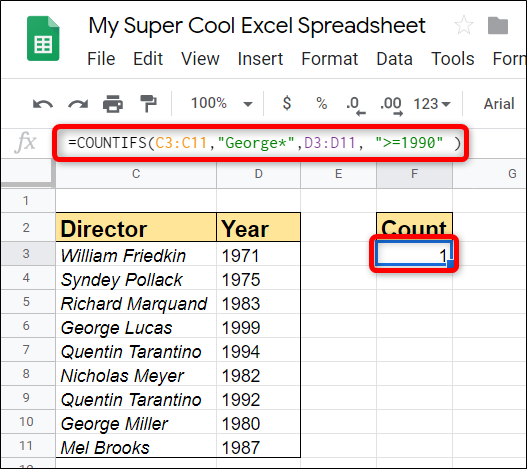
Of u nu een enkele set criteria in een reeks wilt tellen of meerdere, het gebruik van zowel AANTAL.ALS als AANTAL.ALS helpt u bij het analyseren van de gegevens in uw spreadsheet.
